今天介绍一下搬瓦工使用 FTP 的方法,准确的说,其实是使用 SFTP 的方法。搬瓦工购买后很多朋友都想往搬瓦工 VPS 上面传输文件,上传网站代码或者一些当网盘使用的。如果想在搬瓦工上面搭建网站,还可以参考本站之前的《搬瓦工VPS/Bandwagonhost 搭建Apache + PHP + MySQL建站教程》搭建网站环境,然后参考《[建站教程] 搬瓦工VPS搭建WordPress博客教程》进行 WordPress 博客的搭建。搭建的时候就需要使用 FTP 上传文件,今天就补充介绍一下搬瓦工 FTP 教程,介绍一下搬瓦工怎么传文件。
SFTP 是 Secure File Transfer Protocol 的缩写,安全文件传送协议,可以为传输文件提供一种安全的网络的加密方法。SFTP与 FTP 有着几乎一样的语法和功能。SFTP 是 SSH 的一部分,在 SSH 软件包中,已经包含了一个叫作 SFTP 的安全文件信息传输子系统。SFTP 同样是使用加密传输认证信息和传输的数据,所以,使用 SFTP 是非常安全的。
简而言之,SFTP 不需要在 VPS 上额外安装任何东西,我们购买搬瓦工 VPS 后就能直接使用 SFTP 进行文件传输,非常方便,所以这里介绍基于 SFTP 协议的文件传输方法。
一、下载安装 FileZilla
FileZilla 是一个开源的 FTP 客户端,也是比较推荐的一个 FTP 客户端,全平台兼容,支持 Windows、Mac 和 Linux 平台,不管你用什么系统,都能下载 FileZilla。除了 FTP 之外,还支持 FTPS 和 SFTP,今天我们要用到的是 SFTP,是目前最方便的向 VPS 传文件的解决方法。
首先下载一个 FileZilla,下载地址:
https://filezilla-project.org/download.php?type=client
选择自己系统对应的版本进行下载即可。怎么安装就不多说了。
二、登录使用 FileZilla
FileZilla 自带中文语言支持,所以用起来非常方便。
安装之后,点击菜单的 文件 -> 站点管理器,如下图所示。然后点击新站点,填写相关信息。需要填写的信息如下:
- 协议选择 SFTP 协议;
- 主机填写 VPS 的 IP 地址;
- 端口填写 VPS 的端口地址;
- 用户填写 root;
- 密码填写 VPS 的 root 密码。
获取上面的 IP、端口、密码信息,可以参考《搬瓦工VPS/Bandwagonhost 基础教程 – 新手拿到VPS后如何登录SSH》。这边填写的信息其实就是 SSH 的端口和密码。
填写完成后,点击连接。

点击连接后,会看到弹出如图所示的确认页面。勾上 总是信任该主机 前面的勾,然后点确定。

确定之后,就能成功连上我们的搬瓦工 VPS 主机了。如下图所示,左边是本地文件,右边是远程文件。需要提醒的是,注意远程文件的目录,确保文件上传到正确的目录下面。

如果我们需要上传文件,右击本地需要上传的文件,然后点击上传即可。上传之后,就能在 VPS 中对应的目录看到上传的文件。再次提醒一下,先切换到 VPS 上想要存放的文件目录再进行上传。切换目录很简单,单击对应的文件目录名即可(Windows 上可能需要双击)。

至此,我们已经知道了怎么向 VPS 上传文件。
下载也很简单,找到对应的文件位置,右击然后点击下载即可进行下载。
三、搬瓦工更多教程
搬瓦工建站教程系列:
- 建站环境:搬瓦工搭建 Apache + PHP + MySQL(LAMP)建站教程
- 建站面板:搬瓦工安装 BT 宝塔面板建站教程
- 搭建博客:搬瓦工搭建 WordPress 博客建站教程
- 域名注册:获取免费域名和便宜域名
- 域名解析:搬瓦工域名解析教程
- SSL:搬瓦工 VPS 上的网站配置 SSL 并启用 HTTPS 访问教程
搬瓦工方案选择教程:
- 推荐方案:搬瓦工高性价比 VPS 方案和值得买方案推荐
- 推荐机房:搬瓦工机房选择推荐
- 便宜方案:搬瓦工目前可购买的便宜方案整理
- 方案区别:
所有教程请查看本站的《搬瓦工教程汇总》。
未经允许不得转载:Bandwagonhost中文网 » 搬瓦工 FTP 教程:使用 FileZilla 通过 SFTP 向搬瓦工 VPS 上传文件的方法
 Bandwagonhost中文网
Bandwagonhost中文网

